Geburtstage in Excel verwalten: Eine Schritt-für-Schritt-Anleitung
Verwandte Artikel: Geburtstage in Excel verwalten: Eine Schritt-für-Schritt-Anleitung
Einführung
Bei dieser feierlichen Gelegenheit freuen wir uns, in das das faszinierende Thema rund um Geburtstage in Excel verwalten: Eine Schritt-für-Schritt-Anleitung vertiefen. Lassen Sie uns interessante Informationen zusammenfügen und den Lesern frische Perspektiven bieten.
Table of Content
Geburtstage in Excel verwalten: Eine Schritt-für-Schritt-Anleitung

Die Verwaltung von Geburtstagen kann schnell zu einer komplizierten Aufgabe werden, besonders wenn man viele Kontakte mit unterschiedlichen Geburtstagen im Auge behalten muss. Doch mit Hilfe von Microsoft Excel lässt sich diese Aufgabe effektiv und übersichtlich bewältigen. Dieser Artikel bietet eine umfassende Anleitung, wie man Geburtstage in Excel organisiert und verwaltet, inklusive hilfreicher Tipps und Tricks.
Grundlagen der Geburtstagsverwaltung in Excel
Excel bietet eine Vielzahl von Funktionen, die für die Verwaltung von Geburtstagen ideal geeignet sind. Dazu gehören:
- Tabellen: Excel-Tabellen ermöglichen die strukturierte Organisation von Daten, in diesem Fall die Namen und Geburtstage von Personen.
- Formeln: Excel-Formeln ermöglichen die automatische Berechnung von Daten, wie beispielsweise das Alter einer Person oder das Datum des nächsten Geburtstags.
- Formatierung: Excel ermöglicht die Formatierung von Zellen und Daten, um die Übersichtlichkeit und den visuellen Reiz zu verbessern.
- Diagrammfunktionen: Mithilfe von Diagrammen lassen sich Geburtstage grafisch darstellen, um Trends und Muster zu erkennen.
Schritt-für-Schritt-Anleitung zur Erstellung einer Geburtstagsliste in Excel
-
Erstellen einer Tabelle:
- Öffnen Sie eine neue Excel-Datei.
- In der ersten Zeile geben Sie die Spaltenüberschriften ein: "Name", "Vorname", "Geburtsdatum", "Alter" und "Nächster Geburtstag".
- Ab der zweiten Zeile tragen Sie die Namen und Geburtsdaten Ihrer Kontakte ein.
-
Formatierung der Daten:
- Formatieren Sie die Spalte "Geburtsdatum" als Datumsformat.
- Formatieren Sie die Spalte "Alter" als Zahlenformat.
- Formatieren Sie die Spalte "Nächster Geburtstag" als Datumsformat.
-
Berechnung des Alters:
- In der Spalte "Alter" verwenden Sie die Formel
=JAHR(HEUTE())-JAHR(C2)(ersetzen Sie C2 durch die Zelle, die das Geburtsdatum enthält). Diese Formel berechnet das Alter der Person basierend auf dem aktuellen Datum und dem Geburtsdatum.
- In der Spalte "Alter" verwenden Sie die Formel
-
Berechnung des nächsten Geburtstags:
- In der Spalte "Nächster Geburtstag" verwenden Sie die Formel
=DATUM(JAHR(HEUTE()),MONAT(C2),TAG(C2)). Diese Formel berechnet das Datum des nächsten Geburtstags basierend auf dem aktuellen Datum und dem Geburtsdatum.
- In der Spalte "Nächster Geburtstag" verwenden Sie die Formel
-
Sortieren der Liste:
- Sortieren Sie die Liste nach dem Datum des nächsten Geburtstags, um die Geburtstage chronologisch zu ordnen.
Zusätzliche Funktionen und Tipps
- Erinnerungen: Um an Geburtstage rechtzeitig erinnert zu werden, können Sie die Funktion "Erinnerungen" in Excel nutzen.
- Farbliche Hervorhebung: Markieren Sie Geburtstage, die in den nächsten Tagen oder Wochen stattfinden, mit einer bestimmten Farbe, um sie hervorzuheben.
- Diagrammfunktionen: Erstellen Sie ein Diagramm, das die Anzahl der Geburtstage pro Monat oder pro Quartal darstellt.
- Drucken: Drucken Sie die Geburtstagsliste für den persönlichen Gebrauch oder um sie mit anderen zu teilen.
Häufig gestellte Fragen (FAQ)
- Wie kann ich die Geburtstagsliste aktualisieren? Aktualisieren Sie die Liste einfach, indem Sie die neuen Daten in die entsprechenden Zellen eingeben.
- Kann ich die Geburtstagsliste mit anderen teilen? Ja, Sie können die Geburtstagsliste als Excel-Datei speichern und mit anderen teilen.
- Kann ich die Geburtstagsliste mit anderen Programmen synchronisieren? Ja, Sie können die Geburtstagsliste mit anderen Programmen, wie beispielsweise Outlook oder Google Kalender, synchronisieren.
Tipps zur Verbesserung der Geburtstagsverwaltung
- Verwenden Sie eindeutige Namen: Um Verwechslungen zu vermeiden, verwenden Sie eindeutige Namen in der Liste.
- Fügen Sie weitere Informationen hinzu: Sie können weitere Informationen zu Ihren Kontakten hinzufügen, wie beispielsweise Telefonnummern, E-Mail-Adressen oder Adressen.
- Regelmäßige Aktualisierung: Aktualisieren Sie die Liste regelmäßig, um sicherzustellen, dass die Daten korrekt sind.
- Erstellen Sie eine Backup-Datei: Erstellen Sie eine Sicherungskopie der Geburtstagsliste, um Datenverlust zu vermeiden.
Schlussfolgerung
Die Verwaltung von Geburtstagen in Excel bietet eine effektive und übersichtliche Möglichkeit, alle wichtigen Daten an einem Ort zu organisieren. Durch die Nutzung der verschiedenen Funktionen von Excel können Sie Ihre Geburtstagsliste personalisieren und so Ihre Kontakte optimal verwalten. Die Möglichkeiten sind vielfältig und erlauben es, die Geburtstagsverwaltung individuell anzupassen und zu optimieren.

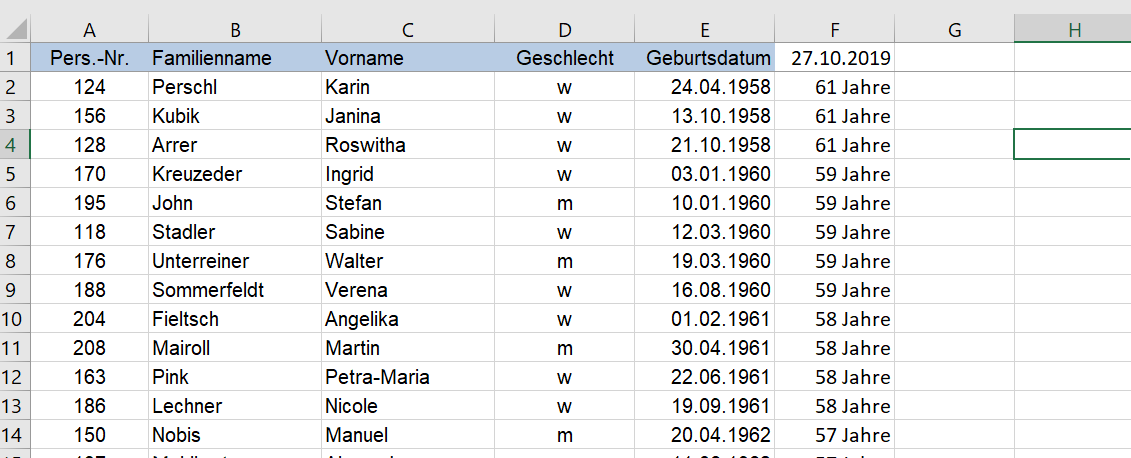

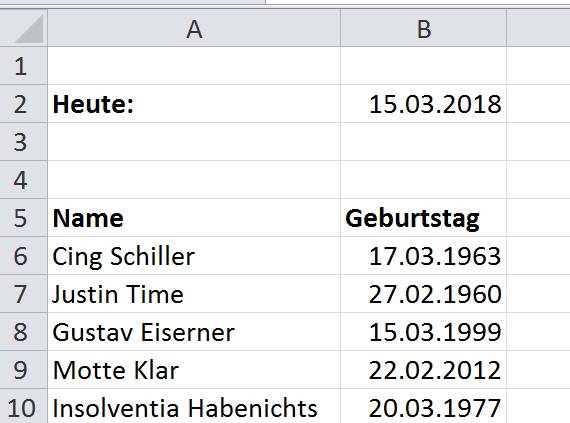




Abschluss
Daher hoffen wir, dass dieser Artikel wertvolle Einblicke in Geburtstage in Excel verwalten: Eine Schritt-für-Schritt-Anleitung bietet. Wir hoffen, dass Sie diesen Artikel informativ und nützlich finden. Bis zum nächsten Artikel!
